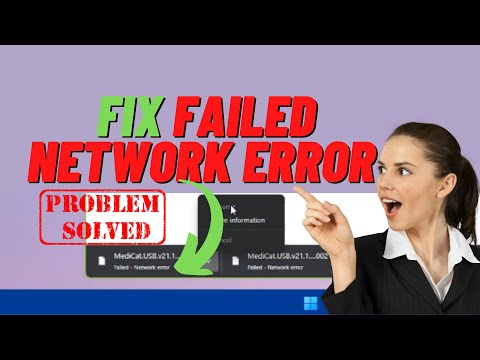Kétségtelen, hogy a Google Chrome az egyik legjobb böngésző a Windows operációs rendszer számára, és az emberek ezt a böngészőt használják, hogy gyorsan, zökkenőmentesen és erőteljesen élvezzék a felhasználói élményt a böngészés során. A legközelebbi versenytárshoz hasonlóan a Firefoxhoz hasonlóan a Google Chrome is nagyszámú ingyenes bővítményt tartalmaz a Chrome Internetes áruházban, amely lehetővé teszi, hogy gyorsabban végezze el az adott feladatot, és gazdagítsa a böngésző funkcióit. Íme néhány nagyon hasznos Chrome-bővítmények az egérgesztusok beállításához. Segítséget nyújtanak a böngésző gyorsabb használatához.
Chrome-bővítmények az egérgesztusok beállításához
1] Gesztusok a Google Chrome számára

A Google Chrome gesztusai segítenek a felhasználóknak különböző gesztusok beállításában a követelményeknek megfelelően. Eltekintve néhány előre beállított egér gesztusból, újakat hozhat létre, ha akarod. Miután telepítette ezt a bővítményt, menjen át a megfelelő Opciók oldalra Hozzászólások lapot találni és létrehozni gesztusokat. Segítségével az adott nyíl segítségével tudhatja meg, hogyan működnek a gesztusok, és még az egér jobb egérgombbal kattintva is rajzolhatja ezt a gesztust.
2] Egér gesztus események

3] Chrome gesztusok

A Chrome Gesztusok egy másik hasonló Chrome-bővítmény, de más módon működik. A jobb egérgombbal kell kattintania az összes gesztus megrajzolásához, de ehhez a kiterjesztéshez a Alt gombot, miközben rajzol valamilyen gesztust. Beszélgetés a kiterjesztés funkciójáról, csak tíz gesztus lehet, pl. - Zárja be a lapot, nyisson meg egy új lapot, frissítse az aktuális lapot, menjen az előző / következő lapra, stb. A fenti képen áttekintheti az elérhető gesztusokat.
Olvas: A legjobb Chrome-bővítmények telepítése.
4] smartUp gesztusok

5] Húzni és menni

TIPP: Csak a gesztusok lehetővé teszik, hogy egérgesztusok hozzáadása az egérrel.
Ha emlékezhet és sok tevékenységre van szüksége, akkor választhat az intelligens kezelésekhez. Ha azonban szükséged van egy egyszerű Chrome-bővítményre a gesztusok konfigurálásához, akkor az egérgondozási események hasznosnak tűnnek az Ön számára. Általában elkezdheti ezeket a bővítményeket használni, hogy gyorsabban végezhessenek feladatokat a Google Chrome-ban a Windows számítógépen.
Kapcsolódó hozzászólások:
- A 10 legjobb Chrome-bővítmény telepítése
- A Google Chrome tippjei és trükkök a Windows felhasználók számára
- A Synaptics Scrybe felülvizsgálata - rajzolás az indítópulton program indításához
- 10 Hasznos egér trükkök a Windows felhasználók számára
- Adja hozzá az egérgömböket az egérgombbal, csak a gesztusok segítségével